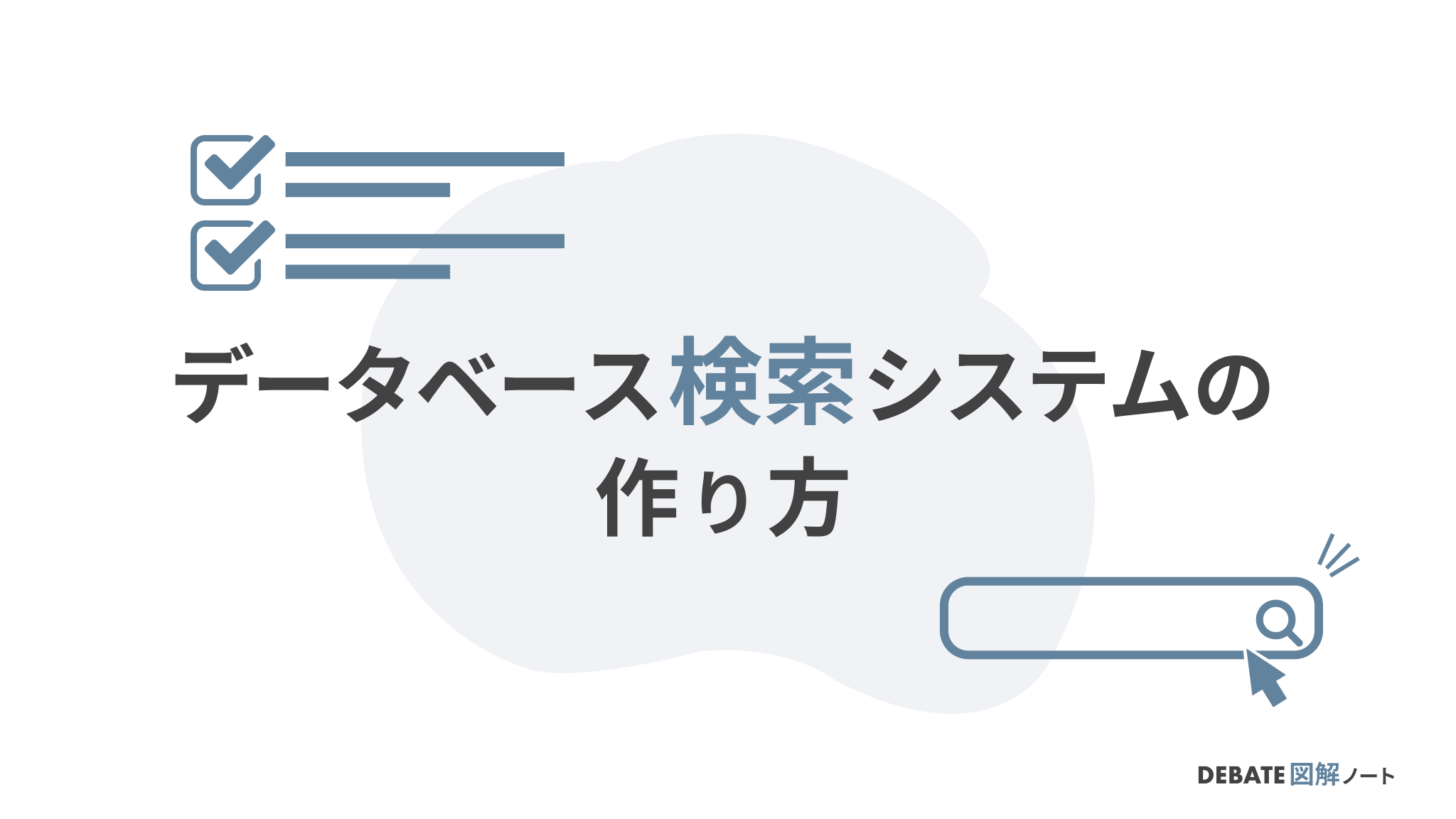データベースの検索システムの作り方を図解する【必要なツールと手順】
「データベースから自由に条件を変えて検索できるwebサービスを作りたい。」
「自分のブログ(wordpress)に、付加価値として検索システムを加えたい。」
このような悩みを持つ方に、この記事ではデータベースの検索システムの作り方を解説します。
この記事で書いていること
- データベースの検索システムでできること
- 検索システムを作るために必要なもの
- 検索システムを作る4つのステップ
当ブログでも、データベースを使った「ディベートの論題検索システム」を作成しました。カテゴリや検索ワードに合わせてデータを出力します。
ディベート論題検索ルーレット【カテゴリorワードで検索・語訳付き】 – Debate図解ノート
ディベートの論題を探すのに手間取っていませんか?このページでは、翻訳付きで論題を自由に検索することができます。論題は ①カテゴリで検索する/ ②ワードで検索する ことが可能です。時短で手軽に論題を探したい方は、ぜひご活用ください。
検索システムの作成に必要な知識などを共有します。
※ なおこの記事では、最終的にwordpressを使用したサイトに設置することを前提に説明します。
データベースの検索システムでできること
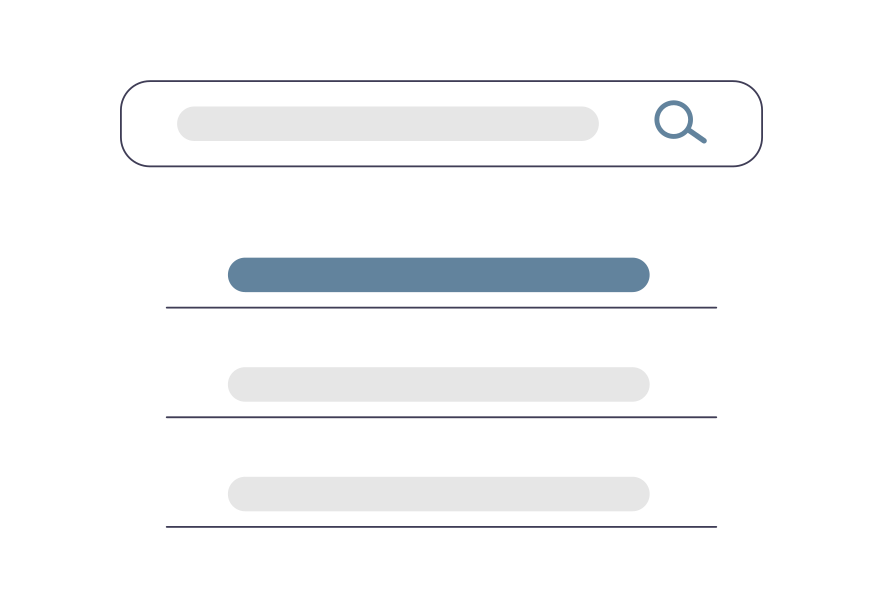
この記事を読むことで、以下のようなことができるようになります。
サイトの運営者がデータベースに入力したデータを、ユーザーが様々な条件で検索できる。
データベースのデータは随時更新・追加していくことが可能です。また、検索の仕方は以下のようなものを設定することができます。
- 一致検索:検索した文字と一致するデータを検索する。
- あいまい検索:検索した文字を一部に含むデータを検索する。
- タグ(カテゴリ)検索:指定したタグを含むデータを検索する。
- ランダム検索:条件に一致したデータの中からランダムで表示する。
ちなみに、当サイトの検索システムでは、以下のような条件でカテゴリ検索・あいまい検索ができます。
カテゴリで検索する
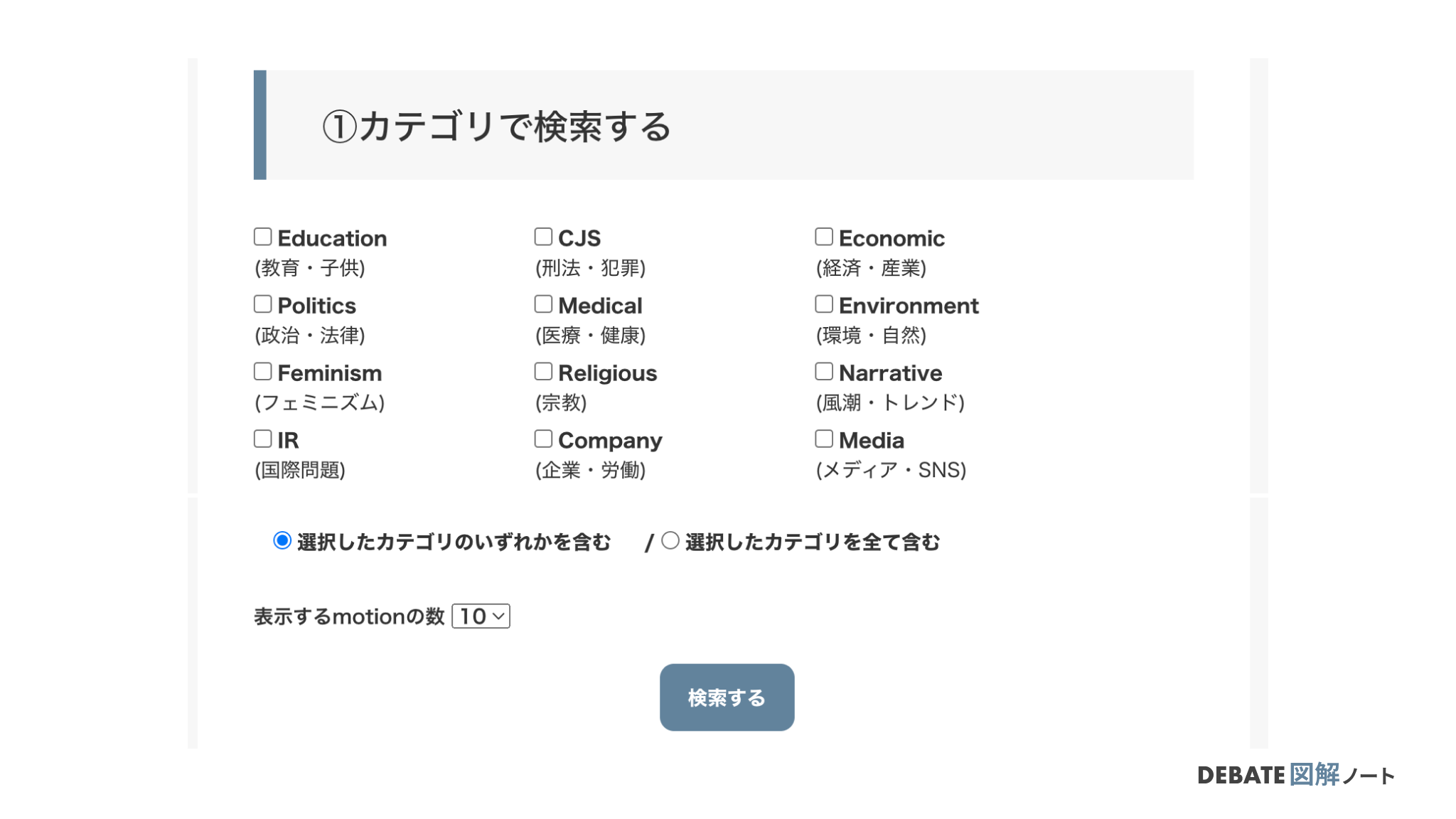
ワードで検索する
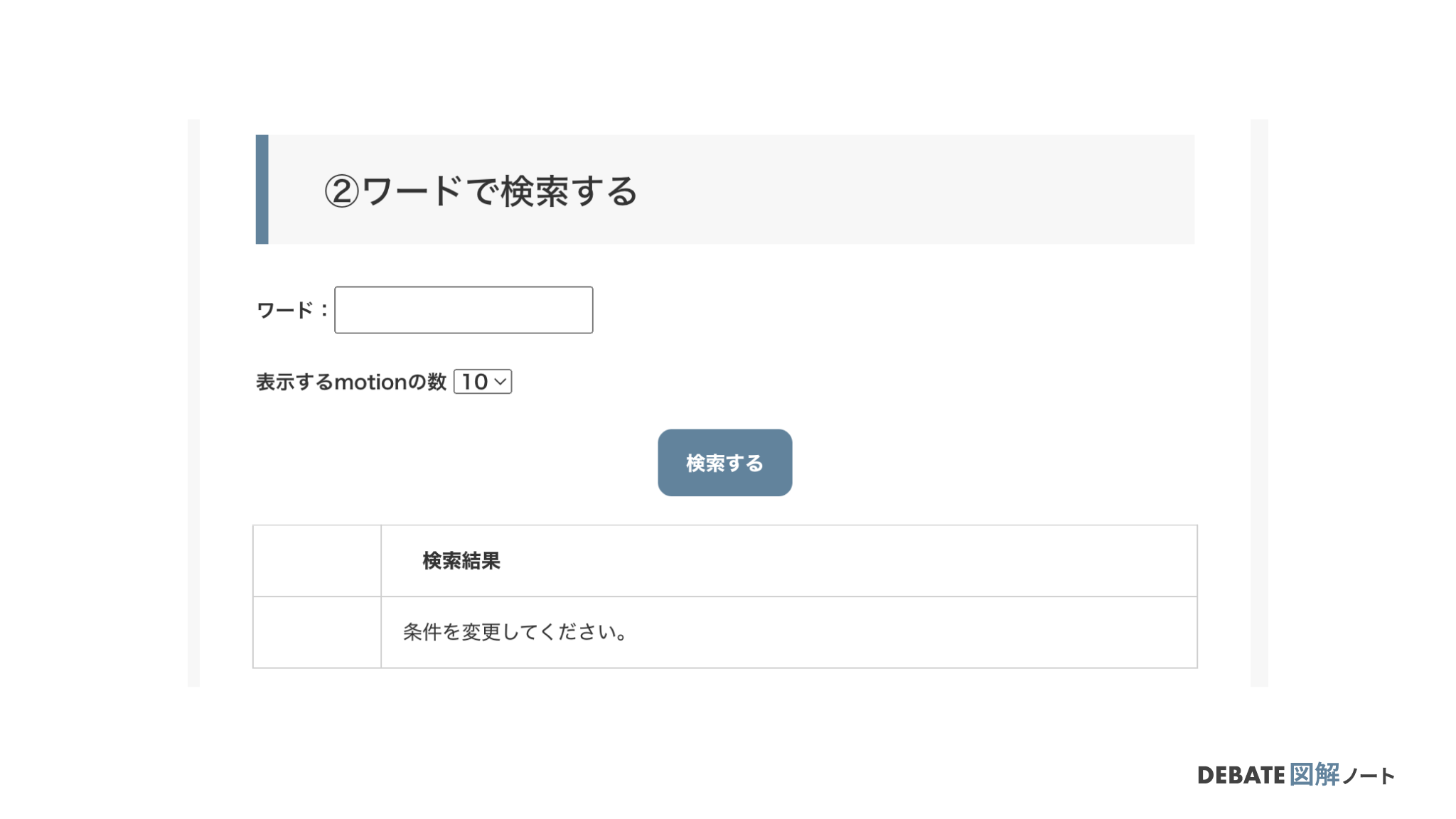
続いて、検索システムを作るのに必要なものをご紹介していきます。
データベースの検索システムに必要なもの
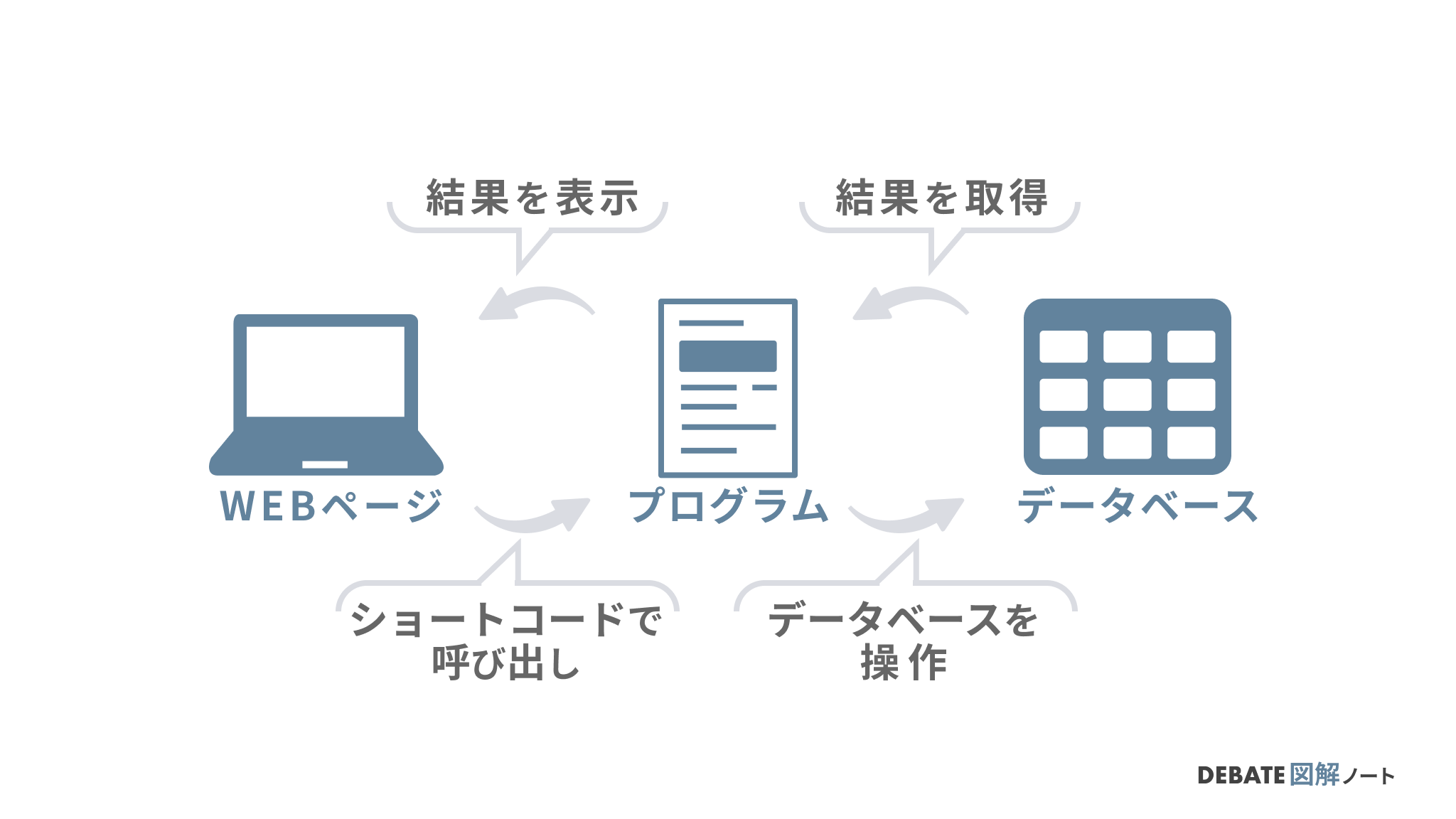
データベースの検索システムは、基本的にこの3つから構成されています。
- サービスを公開するためのwebページ
- 処理を実行するプログラム
- データを保管するデータベース
1つ目は、最終的にサービスを公開するためのwebページです。このページから、ユーザーが検索条件を入力し、その結果が出力されます。
2つ目に、データベースにアクセスしたり、条件に合うデータを探したりするためのプログラムです。今回使う言語は、PHP・HTML・CSSの3つです。webページとデータベースを繋ぐ役割をします。
3つ目は、データを保存するデータベースです。データベースでは基本的に、表(テーブル)の形式でデータが格納されていて、プログラムでアクセスします。データベースは通常、レンタルサーバーを契約してそこに保管されます。
検索システム作成に必要なツール
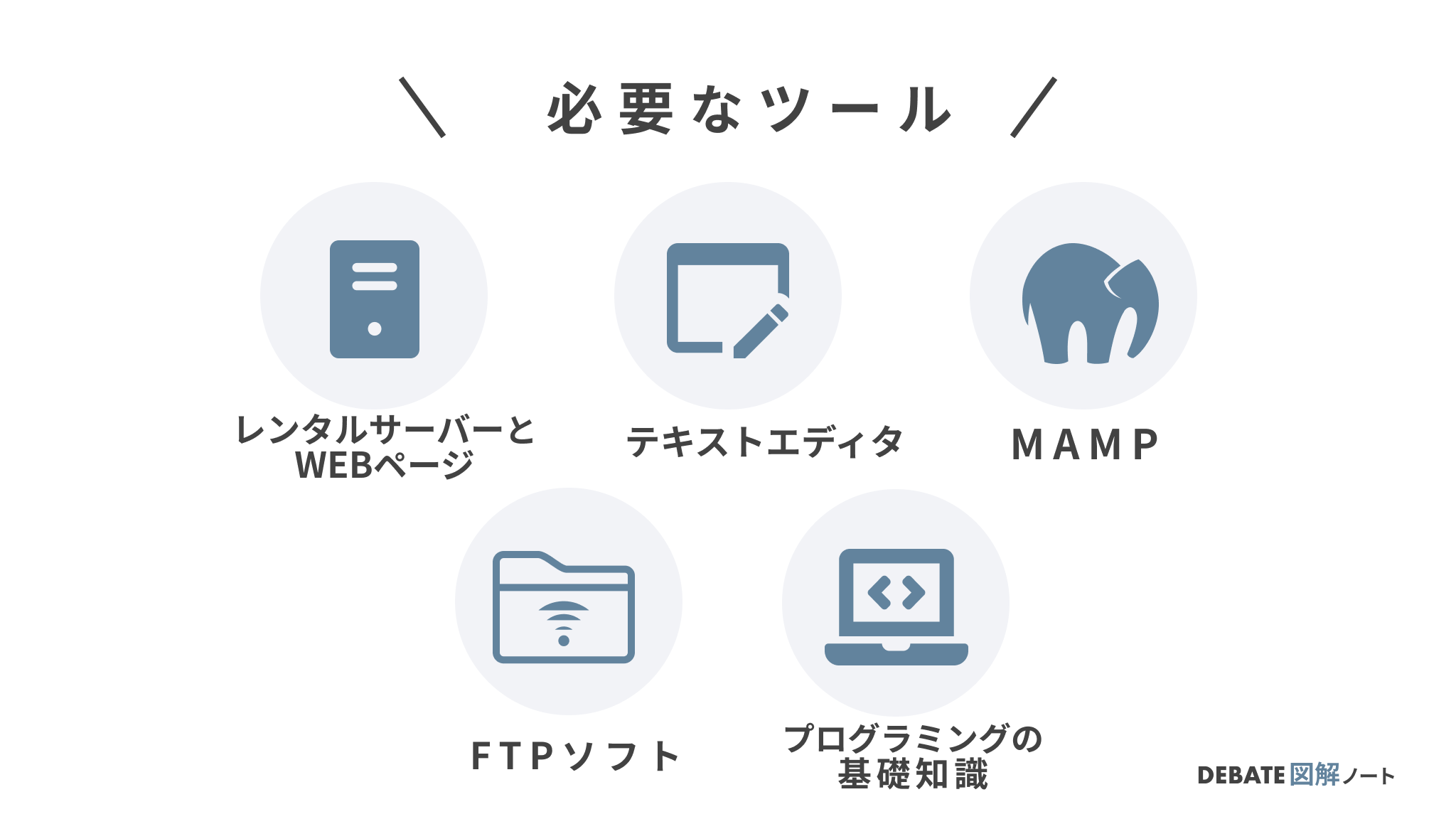
データベースからの検索システムを作るのに必要なツールは、主にこの5つです。順番に解説します。
- レンタルサーバーとwebページ
- テキストエディタ
- MAMP
- FTPクライアントソフト
- プログラミングの基礎知識
① レンタルサーバーとwebページ (wordpress)
今回は、wordpressのサイトでサービスを公開することを前提としているため、レンタルサーバーを契約し、wordpressサイトを持つ必要があります。すでにwordpressでサイトを運営している方は、そのうちの1ページを使うことが可能です。(今回は、wordpressを使用したサイトの「固定ページ」に設置することを前提に、説明します。)
また、データベースもレンタルサーバーに保管されます。wordpressのためにすでにレンタルサーバーを契約している場合、新しく契約する必要はありません。
データベースの基礎知識
データベースの作成や、データの出し入れは、”phpMyAdmin“というツールで行うことができます。(本来、データベースに情報を出し入れするにはMySQLというプログラム言語を使わなければいけませんが、このツールを使うことでその必要がなくなります。)
ほとんどの場合、レンタルサーバーの管理画面からphpMyAdminを使うことができるようになっています。(私の使用しているエックスサーバーでは、下の画面から移動が可能です。)
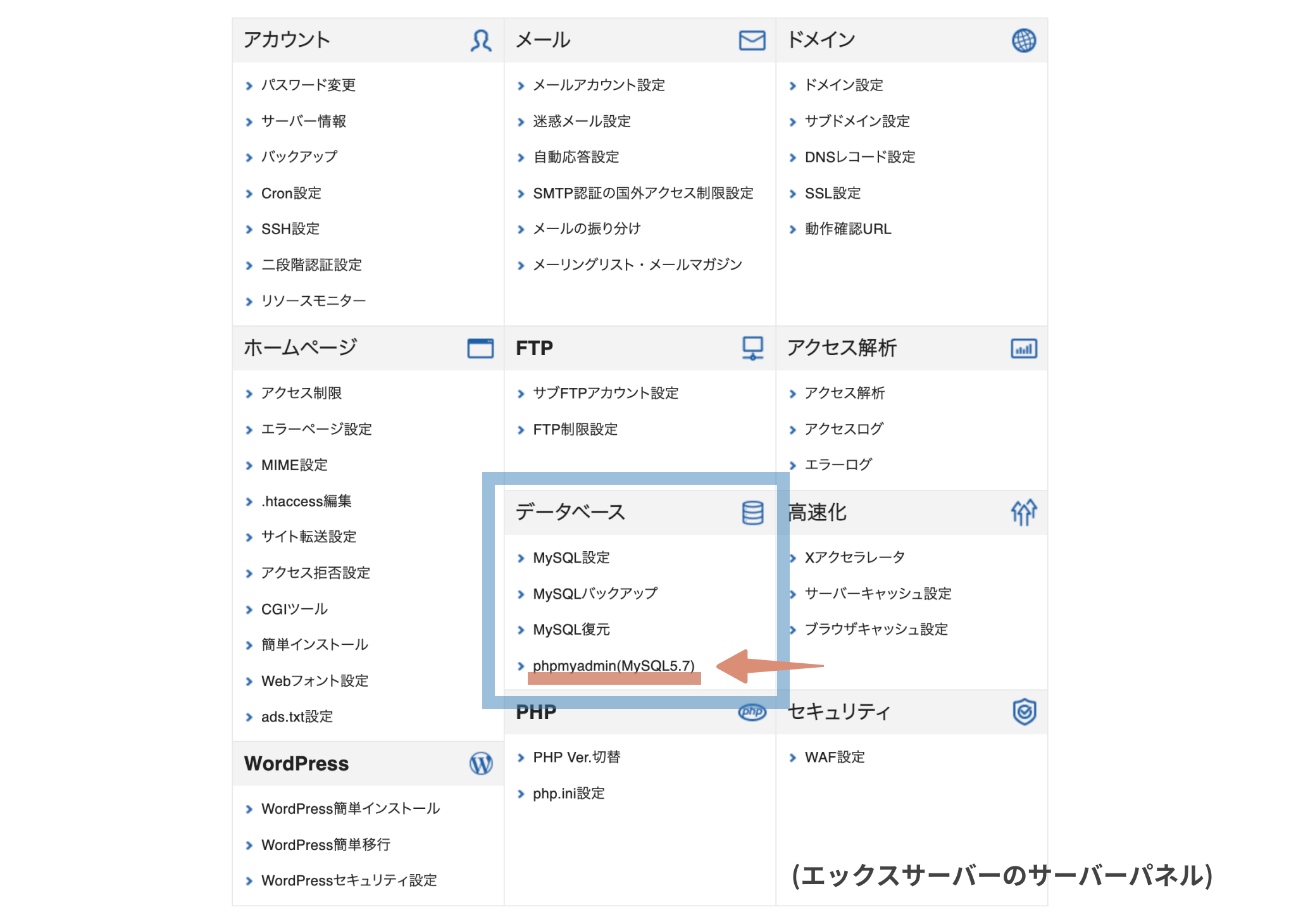
また、ローカル環境では後ほど説明するMAMPによって使用できます。
② テキストエディタ
テキストエディタは、プログラムを書くためのソフトです。たくさん種類があるので比較サイトなどを見るといいと思います。私は「Visual Studio Code」を使用しています。
③ MAMP
MAMPは、ローカル環境でデータベース(phpMyAdmin)とプログラム(PHP)を動かすことのできるソフトです。
作成中のプログラムのテストなどは、本番環境(ユーザーに公開するサイト)ではなく、ローカル環境(自分のパソコンの中)で行います。そのためのローカル環境を構築するのが、MAMPというソフトです。インストールの仕方などはいろいろなサイトで紹介されています。
④ FTPクライアントソフト
これは、完成したプログラムを、本番環境のサーバーにアップロードするためのソフトです。これもいくつか種類があるので、比較サイトを見てみるといいと思います。私は「Cyberduck」を使用しています。
⑤ プログラミングの基礎知識
今回使う言語は、PHP・HTML・CSSの3つです。それぞれ、以下のような役割があります。
- PHP:データベースへのアクセスや、条件に合うデータの取得をする。
- HTML:検索条件の入力や、取得したデータの画面表示をする。
- CSS:画面表示のデザインの修正などをする。
HTMLとCSSはユーザーの目に見える場所を作る言語(フロントエンド)、PHPは目に見えないデーターベースの処理などを行う言語(バックエンド)というイメージです。全く知識がない場合も、ネット上の教材で短時間に学習することができます。「Progate」などのサービスがオススメです。
それではここから、作成の具体的なステップについて説明していきます。
検索システムの作成手順
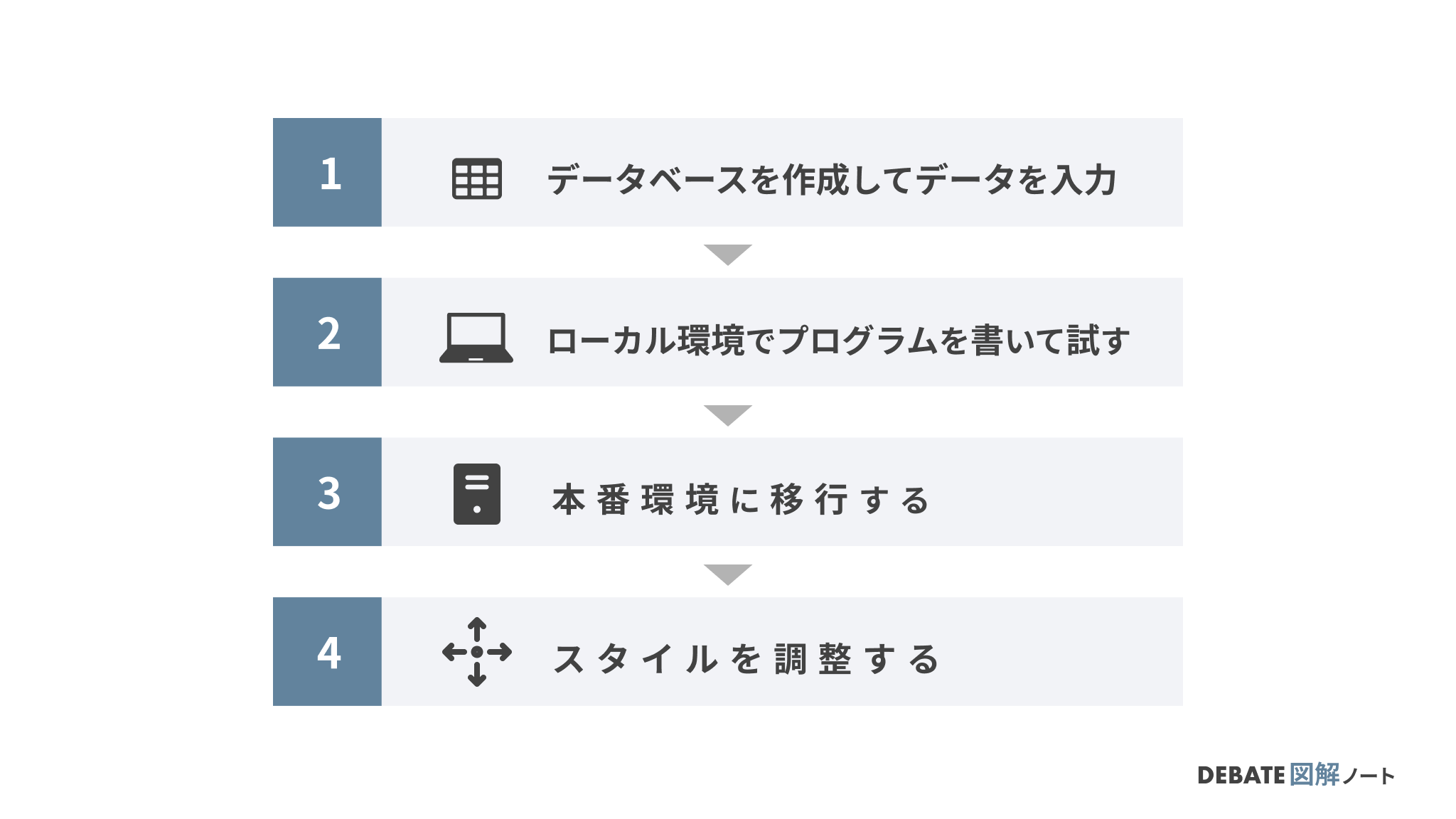
基本的に、ローカル環境で動作を確認したあと、本番環境にアップロードするという流れです。この4ステップで作ります。
- データベースを作成してデータを入れる
- ローカル環境でプログラムを書いて試す
- 本番環境に移行する
- スタイルを整える
順番に解説していきます。
① データベースの作成
まず、データの取得先となるデータベースをローカル環境で作成します。MAMPをインストールしていれば、管理画面からphpMyAdminを使うことができます。
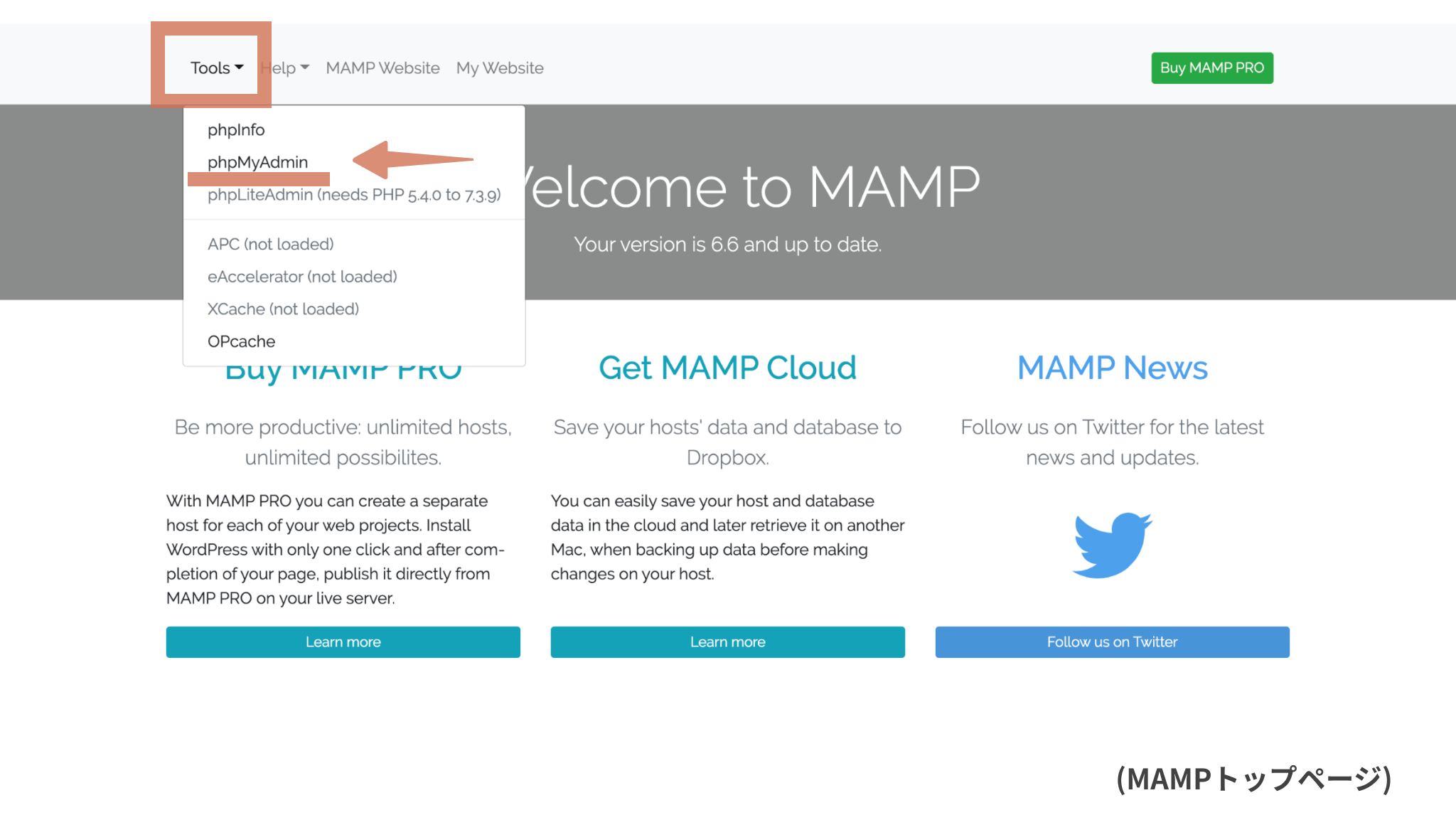
また、構造としてはデータベースの中に(複数の)テーブルがある入れ子構造になっています。データの型、長さなどを設定し、テーブルを作成します。データは後からでも追加・修正できるので、最初はテスト用に簡単に入力しておくといいと思います。
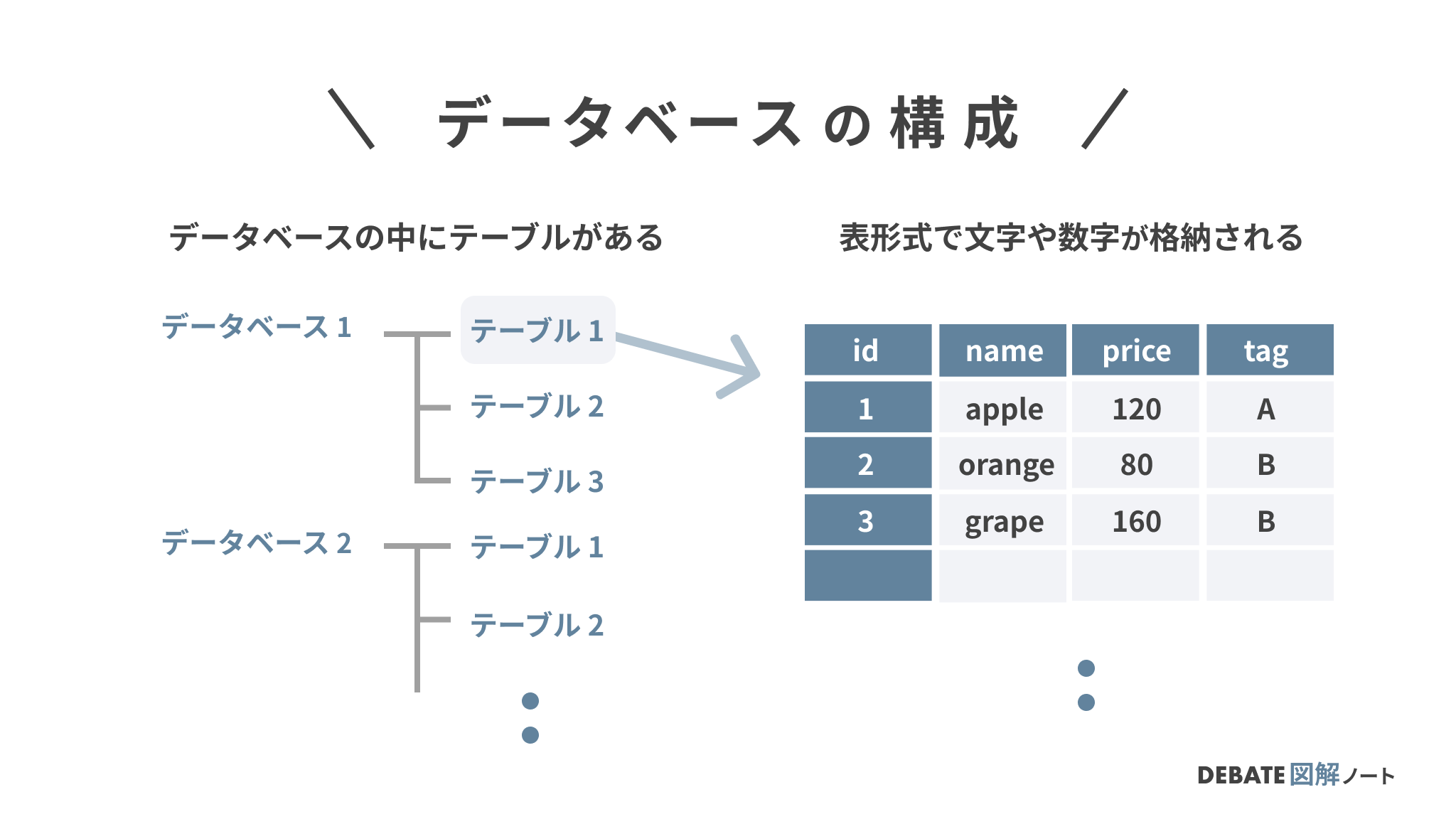
② ローカル環境でプログラムを書く
検索システムの作成に必要なコードは、基本的に4つに分けられます。
- データベースへ接続するプログラム
- 検索条件の入力フォームのプログラム
- 条件に合うデータを取得するプログラム
- 検索結果を出力するプログラム
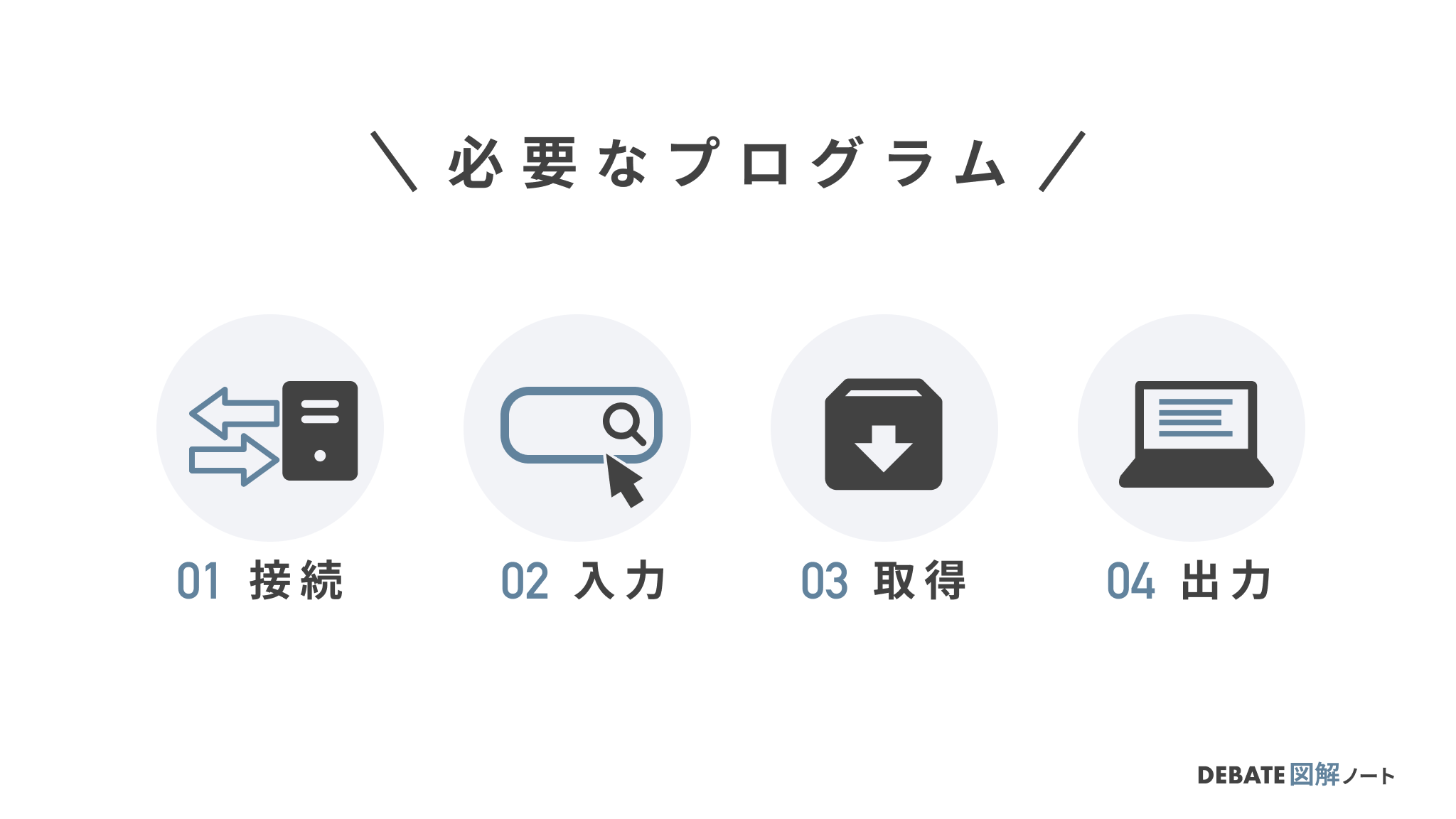
それぞれについて、基本的なプログラムの形をご紹介します。
データベースへ接続するプログラム
<?php
$pdo = new PDO('mysql:charset=UTF8; dbname=データベース名; host=localhost', 'root', 'root');
?>
データベースの読み込みはこの宣言文がテンプレートです。右端の2つの”rootは、ユーザー名とパスワードです。ローカル環境で特に設定をしていなければ、これで接続可能だと思います。
入力フォームのプログラム
<!-- 検索フォーム -->
<form action="" method="POST">
<!-- ワードの入力 -->
<p>
ワード:<input type="text" name="word">
</p>
<!-- 表示数の入力 -->
<p>表示するデータの数
<select name= "number">
<option value = 10 selected>10</option>
<option value = 20>20</option>
<option value = 30>30</option>
</select>
</p>
<!-- 送信ボタン -->
<p>
<input type="submit" value="検索する">
</p>
</form>
今回は「検索するワード」と「結果の表示数」を入力します。htmlのフォーム(form)タグを使うことで実装が可能です。
条件に合うデータを取得するプログラム
<?php
$sql = "SELECT * FROM テーブル名 WHERE データ名 LIKE '%$word%' ORDER BY RAND() LIMIT $number";
?>データベースからデータを探す場合も、テンプレートとなる宣言文があるので調べてみるといいと思います。ここでは、”検索したワードを含むデータを指定した数だけランダムで取り出す”という動作をしています。
結果を出力するプログラム
foreach ($results as $row) {
echo $row["price"]; ?><br>
}今回は、表形式で表示します。検索結果を順に出力する方法として、foreach文がよく使用されます。
③本番環境に移行する
プログラムが完成したら、データベースとプログラムを本番環境に移行します。具体的には、以下のような手順を踏みます。
- データをレンタルサーバーのデータベースに移行する
- プログラムを本番環境に合わせて書き換える
- プログラムを本番環境にアップロードする
- ショートコードでプログラムをwebページから呼び出せるようにする
1. データベースの移行
データをローカル環境から本番のレンタルサーバに移行するときは、phpMyAdminのインポート/エクスポート機能で簡単に行えます。(ここでは割愛します。)
2. プログラム(データベース接続先)の書き換え
プログラムの中で、データベースの接続先を本番環境に書き換える必要があります。エックスサーバーの場合、以下のように接続先を変更します。
| ローカル環境 | 本番環境 | |
| ホスト名 | localhost | mysql○○○○○.xserver.jp(○には5桁の数字) |
| ユーザ名 | root | xs○○○○○○_○○(自分で追加したユーザ名) |
| パスワード | root | 設定したパスワード |
※エックスサーバーのホスト名は、サーバーパネル > MySQL設定のページ下部に書かれています。
3. プログラムのアップロード
書いたプログラムをwordpressにアップロードします。FTPクライアントソフトを使用して、以下の階層にアップロードします。
> public_html
> wp-content
> themes
> 現在使っているテーマのフォルダ内 ←ここ
4. ショートコードでwebページにプログラムを呼び出す
「ショートコード」というwordpressの機能を使うことで、webページ(投稿ページや固定ページ)からプログラムを呼び出すことが可能です。
やり方としてはまず、function.phpというファイルの末尾に以下のプログラムを追記します。
//function.phpの末尾に記載
function 関数の名前() {
ob_start();
get_template_part('呼び出したいプログラムファイルの名前');
return ob_get_clean();
}
add_shortcode('キーワード', '関数の名前');
その後、投稿ページに以下のように記載することで、プログラムを呼び出すことが可能です。
※設定したキーワードを[]で囲みます。関数の名前、およびキーワードは任意の文字列にできます。
④スタイルを整える
最後に、CSSを使って見栄えを調整します(文字の大きさ、太さ、色など..)。CSSを記述する場所は、使っているwordpressのテーマにより異なると思います。適切な場所に記述しましょう。
これで検索システムが完成です。
まとめ
この記事では、データベースの検索システムを作るための大まかな手順を記載しました。詳しい部分については、ご要望があれば随時解説したいと思います。
この記事が皆さんのお役に立てれば幸いです。
完成版が見たい方はこちら
当サイトで実装している『論題検索システム』です。ご参考までに。
ディベート論題検索ルーレット【カテゴリorワードで検索・語訳付き】 – Debate図解ノート
ディベートの論題を探すのに手間取っていませんか?このページでは、翻訳付きで論題を自由に検索することができます。論題は ①カテゴリで検索する/ ②ワードで検索する ことが可能です。時短で手軽に論題を探したい方は、ぜひご活用ください。